Jaa-ominaisuus otettiin käyttöön Windows 8: ssa, jossa voit jakaa jakamisrajapinnan avulla. Windows 10: ssä Charm Bar poistettiin ja siinä oli pikemminkin älykäs jakamisominaisuus. Tämä esiteltiin sisäänrakennettuna ominaisuutena Resurssienhallinnassa. Nyt tämä on kuitenkin pikavalikkoominaisuus kaikille sovelluksille koko järjestelmässä ja myös Microsoft Edge -vaihtoehdoissa. Katsotaanpa, kuinka hyödyntää tätä hienoa ominaisuutta.
Kuinka käyttää Windows 10 Share Charm -sovellusta Resurssienhallinnan kautta
Vaihe 1: Lehdistö Windows-näppäin + E yhdessä näppäimistöllä avataksesi Tiedostonhallinta. Napsauta Koti-välilehden välisen ikkunan yläosassa olevaa Jaa-välilehteä. Avaa nyt kansio, jossa on kuvia tai asiakirjoja, valitse kuva- tai dokumenttitiedosto ja napsauta Tiedosto-välilehden alla olevan ikkunan vasemmassa yläkulmassa olevaa Jaa-painiketta.
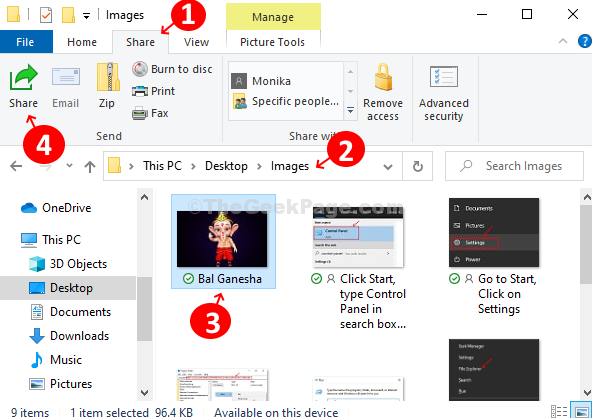
Vaihe 2: Se avaa Jaa ikkuna. Voit nyt jakaa kuvan mihin tahansa sovelluksiin, jotka on lueteltu ehdotetuissa sovelluksissa, jaa a lähellä olevaan laitteeseen käyttämällä Bluetoothia ja Wi-Fi-yhteyttä
, tai voit myös lisätä yhteystietoja ja jakaa heidän kanssaan.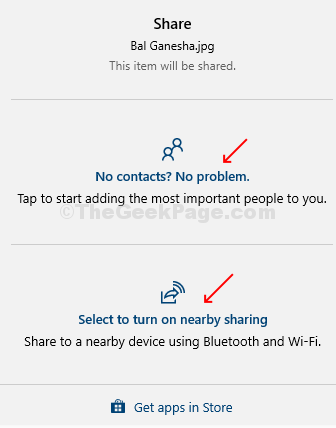
Vaihe 3: Voit myös jakaa sen sosiaalisen median sovellusten, Skypen tai minkä tahansa haluamasi sovelluksen kanssa. Voit myös lisätä luetteloon lisää sovelluksia Microsoft Store. Napsauta vain hanki sovelluksia Storeen vaihtoehto alareunassa ja sinut ohjataan Microsoft Store ladattavaksi.
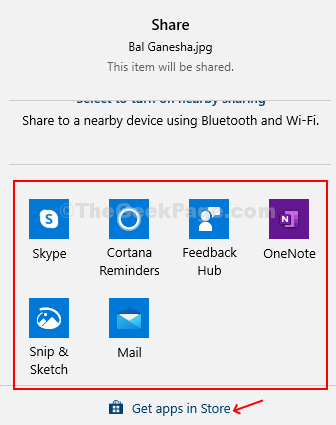
Vaihe 4: Tiedostojen jakaminen sovellusten kanssa on erittäin helppoa, esimerkiksi olemme osoittaneet, kuinka voit jakaa ne sinun kanssa Skype yhteystietoja.
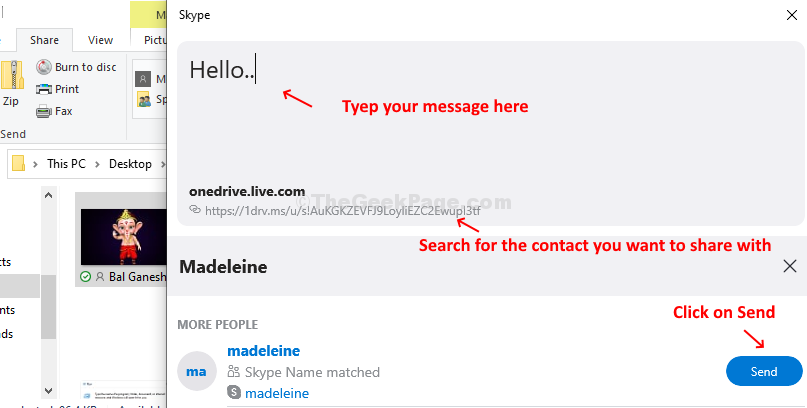
Kuinka käyttää Windows 10 Share Charm -sovellusta napsauttamalla hiiren kakkospainikkeella pikavalikkoa
Vaihe 1: vuonna Tiedostonhallinta, napsauta hiiren kakkospainikkeella mitä tahansa tiedostoa, jonka haluat jakaa, ja napsauta pikavalikossa Jaa vaihtoehto sinisellä pilvikuvakkeella. Sama jakamisikkuna avautuu mahdollisuuteen jakaa yhteystietojesi, Bluteoothia ja Wi-Fi-yhteyttä käyttävien laitteiden ja ehdotettujen sovellusten kanssa.
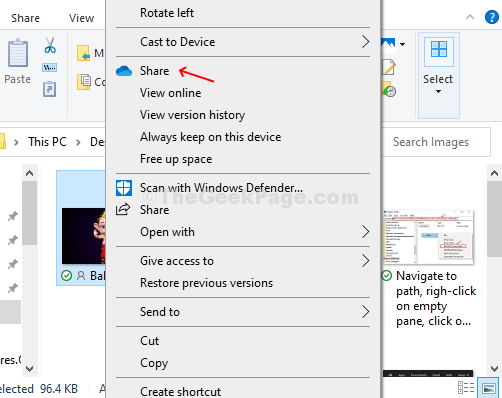
Vaihe 2: Voit myös napsauttaa hiiren kakkospainikkeella a Tiedostokansio sinun työpöydälle jonka haluat jakaa ja valitse Jaa vaihtoehto sininen pilvi-kuvake.Samaan jakamisikkunaan avautuu mahdollisuus jakaa yhteystietojesi, Bluteoothia ja Wi-Fi-yhteyttä käyttävien laitteiden ja ehdotettujen sovellusten kanssa.
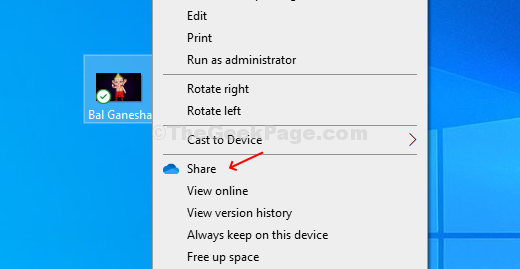
Kuinka käyttää Windows 10 Share Charm -sovellusta Microsoft Edge -selaimessa
Vaihe 1: Avaa Microsoft Edge -selain, avaa verkkosivu, jonka haluat jakaa, ja napsauta kolmea vaakapistettä (…) selaimen oikeassa yläkulmassa (Vaihtoehdot).
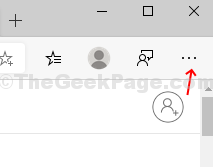
Vaihe 2: Etsi ja napsauta pikavalikosta Jaa vaihtoehto.
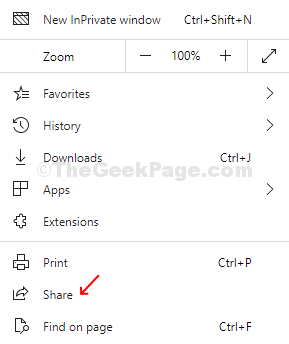
Nämä ovat kolme suurta tapaa jakaa tiedostosi tai sisältösi sosiaalisen median alustojen, yhteystietojesi tai Bluetooth- ja Wi-Fi-yhteensopivien laitteiden kanssa.
*Merkintä - Nämä menetelmät soveltuvat uusimpaan Windows-versioon ja Chromium-pohjaiseen Microsoft Edgeen.


